Trong bối cảnh an ninh mạng ngày càng phức tạp, việc bảo vệ tài khoản người dùng trở nên tối quan trọng. Mật khẩu, dù mạnh đến đâu, vẫn có thể bị lộ thông qua các cuộc tấn công lừa đảo (phishing) hoặc rò rỉ dữ liệu. Để giải quyết vấn đề này, xác thực hai yếu tố (2FA) đã trở thành một tiêu chuẩn bảo mật được khuyến nghị. Bạn có biết rằng hoàn toàn có thể áp dụng lớp bảo mật tăng cường này cho tài khoản người dùng trên bất kỳ hệ thống Ubuntu nào không? Bài viết này của tinhoccongnghe.net sẽ hướng dẫn bạn từng bước cách thêm lớp bảo mật bổ sung này vào tài khoản Ubuntu chỉ trong vài phút, giúp hệ thống của bạn an toàn hơn bao giờ hết.
Xác Thực Hai Yếu Tố (2FA) Là Gì?
Xác thực hai yếu tố (2FA), đôi khi còn được gọi là xác minh hai bước (two-step verification) hoặc xác thực kép (dual-factor authentication), là một quy trình xác minh người dùng yêu cầu bạn cung cấp hai “yếu tố” khác nhau để chứng minh danh tính. Quy trình này thường kết hợp việc nhập mật khẩu cùng với một loại mã xác thực dùng một lần, thường được tạo ra bởi một thiết bị phần cứng hoặc ứng dụng mà chỉ bạn, người dùng hợp pháp, mới có thể truy cập.
Có nhiều loại hình xác thực hai yếu tố khác nhau, nhưng một trong những phương pháp xác minh thứ cấp phổ biến nhất là nhập một mã do ứng dụng xác thực đặc biệt trên điện thoại hoặc máy tính bảng của bạn cung cấp. Đây chính là phương pháp chúng ta sẽ thiết lập trong hướng dẫn này. Lớp bảo mật bổ sung này khiến cho việc người khác truy cập vào tài khoản của bạn trở nên gần như bất khả thi, ngay cả khi họ vô tình khám phá ra mật khẩu của bạn. Nếu không có quyền truy cập vào thiết bị tạo yếu tố xác thực thứ hai, mọi nỗ lực đăng nhập sẽ luôn thất bại.
Giờ đây, khi đã hiểu rõ hơn về 2FA, chúng ta hãy cùng đi sâu vào việc cài đặt nó cho tài khoản người dùng Ubuntu của bạn. Hãy mở một cửa sổ terminal và chúng ta sẽ hoàn tất mọi thiết lập chỉ trong vài phút.
Bước 1: Cài Đặt Google Authenticator Trên Ubuntu
Gói phần mềm Google Authenticator là thành phần cốt lõi giúp 2FA hoạt động trên hệ điều hành Ubuntu. Bạn có thể cài đặt gói này bằng lệnh sau trong terminal:
sudo apt install libpam-google-authenticatorQuá trình tải xuống và cài đặt gói sẽ chỉ mất một chút thời gian. Khi hoàn tất, bạn cần thêm một dòng vào một trong các tệp cấu hình hệ thống của mình để cho phép người dùng thiết lập 2FA cho tài khoản của họ.
Để mở tệp này bằng trình soạn thảo văn bản Nano, hãy nhập lệnh sau:
sudo nano /etc/pam.d/common-authKhi trình soạn thảo đã mở, bạn cần thêm dòng sau vào tệp như hình minh họa dưới đây:
auth required pam_google_authenticator.so nullok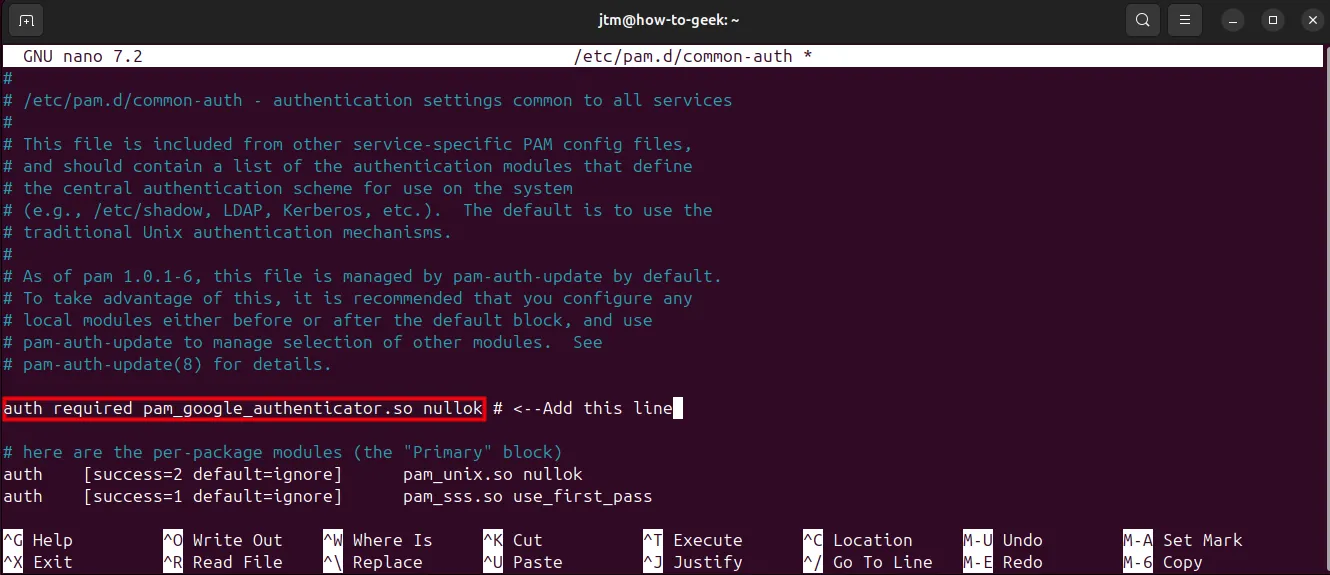 Màn hình terminal Ubuntu hiển thị cách thêm dòng cấu hình Google Authenticator vào tệp common-auth
Màn hình terminal Ubuntu hiển thị cách thêm dòng cấu hình Google Authenticator vào tệp common-auth
Sau khi đã thêm dòng mới, nhấn Ctrl+X để thoát và trả lời Y (Yes) khi được hỏi bạn có muốn lưu các thay đổi không.
Bước 2: Cấu Hình Ứng Dụng 2FA Trên Thiết Bị Di Động
Bây giờ là lúc bạn tiến hành cấu hình 2FA cho tài khoản người dùng Ubuntu của mình. Nếu bạn đã có sẵn một ứng dụng xác thực trên thiết bị muốn sử dụng, ứng dụng đó sẽ hoạt động tốt. Nếu chưa có, bạn có thể sử dụng Google Authenticator hoặc các ứng dụng khác như Bitwarden Authenticator hay Authy.
Khi đã có ứng dụng xác thực sẵn sàng, quay lại cửa sổ terminal và chỉ cần nhập lệnh:
google-authenticatorLệnh này sẽ hiển thị một mã QR lớn trong cửa sổ terminal. Bạn có thể cần điều chỉnh kích thước cửa sổ của mình để nhìn thấy toàn bộ mã.
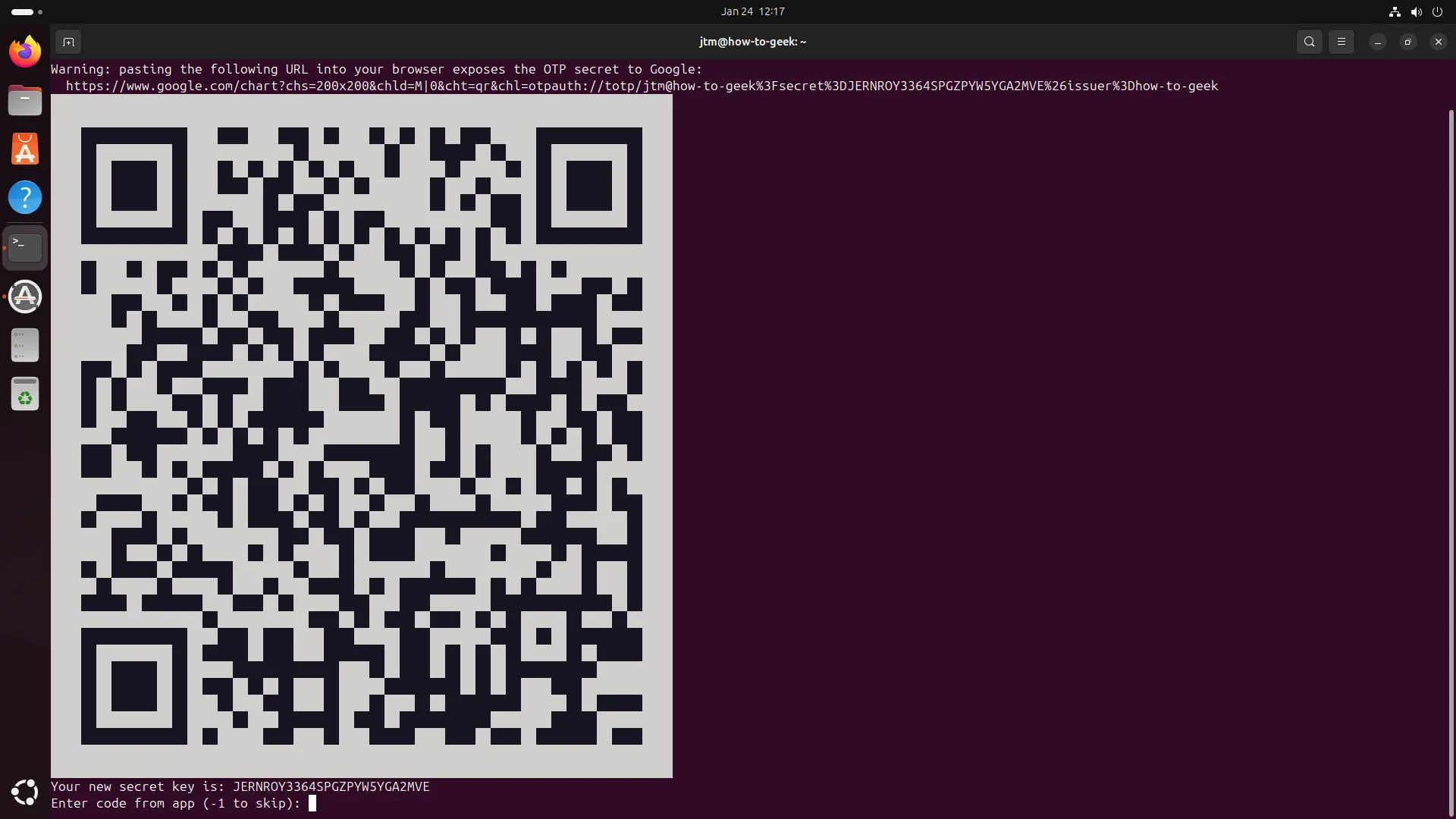 Mã QR và khóa bí mật được tạo trên terminal Ubuntu để liên kết ứng dụng Google Authenticator cho 2FA
Mã QR và khóa bí mật được tạo trên terminal Ubuntu để liên kết ứng dụng Google Authenticator cho 2FA
Trong ứng dụng xác thực trên thiết bị của bạn, chọn tùy chọn để thêm tài khoản hoặc đăng nhập mới. Ứng dụng sẽ cung cấp cho bạn tùy chọn để cấu hình tài khoản mới bằng cách quét mã QR hoặc nhập khóa bí mật được hiển thị bên dưới. Bạn sẽ có thể tạo mã xác thực cho tài khoản đăng nhập này ngay lập tức.
Bên dưới các mã cấu hình trong terminal, bạn sẽ được nhắc nhập một mã mới từ ứng dụng của mình để trình xác thực trên máy tính có thể xác minh rằng mọi thứ đang hoạt động chính xác. Quá trình thiết lập sẽ tiếp tục sau khi bạn nhập mã này. Nếu bạn gặp bất kỳ lỗi nào, hãy thử quét mã QR hoặc nhập khóa bí mật lại vào ứng dụng trên thiết bị của bạn.
Sau khi nhập mã 2FA thành công, bạn sẽ được cung cấp năm “mã khẩn cấp” (emergency scratch codes). Các mã này sẽ cho phép bạn đăng nhập vào tài khoản nếu bạn vô tình mất quyền truy cập vào thiết bị 2FA của mình. Bạn nên ghi lại các mã này ở một nơi an toàn và giữ chúng cẩn thận. Chúng sẽ không được hiển thị lại và bạn không thể tìm kiếm chúng sau này. Nếu không có chúng, bạn có thể bị khóa vĩnh viễn khỏi tài khoản của mình.
Khi quá trình thiết lập tiếp tục, bạn sẽ được hỏi một vài câu hỏi về cách bạn muốn đặt một số tùy chọn bảo mật. Khi được hỏi “Do you want me to update your /home//google.authenticator file?”, bạn nên trả lời Y (Yes).
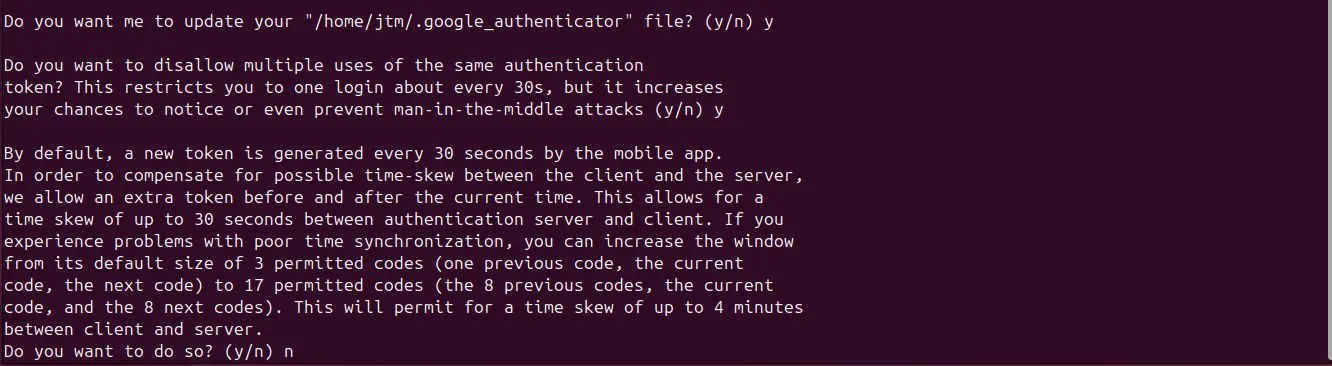 Các câu hỏi cấu hình cài đặt Google Authenticator hiển thị trên terminal Ubuntu
Các câu hỏi cấu hình cài đặt Google Authenticator hiển thị trên terminal Ubuntu
Sau đó, bạn sẽ được hỏi liệu bạn có muốn không cho phép sử dụng nhiều lần cùng một mã xác thực hay không. Một lần nữa, bạn nên trả lời Y (Yes). Khi được hỏi liệu bạn có muốn điều chỉnh cửa sổ lệch thời gian (time skew window) hay không, bạn nên trả lời N (No).
Cuối cùng, bạn sẽ được hỏi liệu bạn có muốn bật giới hạn tỷ lệ (rate-limiting) để giúp giảm thiểu các cuộc tấn công vét cạn (brute-force attacks) hay không. Bạn nên trả lời Y (Yes) để có bảo mật tốt nhất. Bước này sẽ hoàn tất quá trình cấu hình và đưa bạn trở lại dấu nhắc lệnh của terminal.
Bước 3: Xác Minh Xác Thực Hai Yếu Tố Đã Kích Hoạt
Xác thực hai yếu tố (2FA) giờ đây đã được bật hoàn toàn cho tài khoản người dùng Ubuntu của bạn. Để kiểm tra hoạt động của nó, bạn cần đăng xuất khỏi phiên làm việc hiện tại và đăng nhập lại, hoặc khởi động lại máy tính. Khi bạn cố gắng đăng nhập lại, bạn sẽ được yêu cầu nhập mã xác thực trước khi nhập mật khẩu.
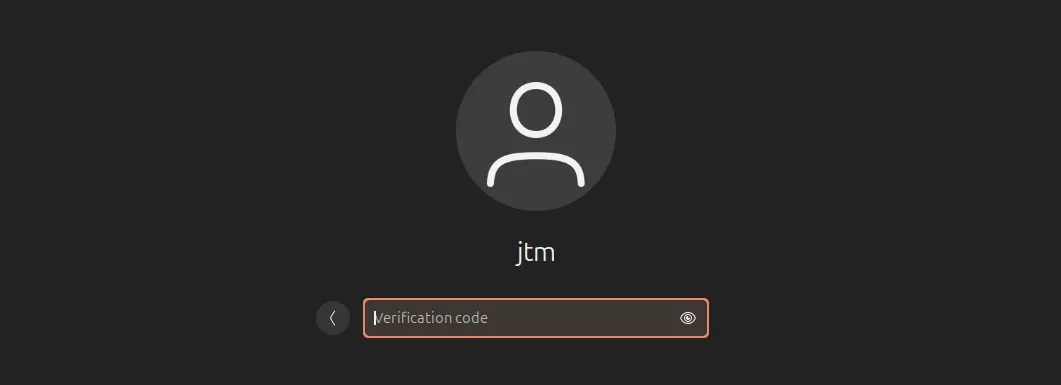 Màn hình đăng nhập Ubuntu yêu cầu mã xác thực 2FA trước khi nhập mật khẩu
Màn hình đăng nhập Ubuntu yêu cầu mã xác thực 2FA trước khi nhập mật khẩu
Sau khi đăng nhập, bạn có thể mở một terminal và nhập một lệnh thông qua sudo để xác minh rằng 2FA cũng được yêu cầu khi bạn cần nhập mật khẩu tại dòng lệnh. Bạn sẽ được yêu cầu nhập mã xác minh trước khi nhập mật khẩu, tương tự như màn hình đăng nhập.
Đã Kích Hoạt 2FA Thành Công Cho Tài Khoản Ubuntu Của Bạn
Chúc mừng! Bạn đã hoàn tất việc cài đặt và thiết lập xác thực hai yếu tố (2FA) cho tài khoản người dùng trên hệ thống Ubuntu của mình. Nếu có những người dùng khác sử dụng hệ thống của bạn, họ cũng có thể kích hoạt xác thực hai yếu tố cho tài khoản riêng của mình bằng cách mở một cửa sổ terminal, nhập lệnh “google-authenticator”, và làm theo các bước tương tự như trên. Bạn đã thực hiện một bước tiến lớn trong việc giữ cho hệ thống và dữ liệu của mình an toàn.
Giờ đây, khi bạn đã bảo mật tài khoản người dùng Ubuntu của mình, rất đáng để khám phá các tùy chọn 2FA cho các tài khoản quan trọng khác mà bạn sử dụng hàng ngày. Truy cập tinhoccongnghe.net để tìm hiểu thêm các mẹo bảo mật và tối ưu hệ thống Ubuntu khác!